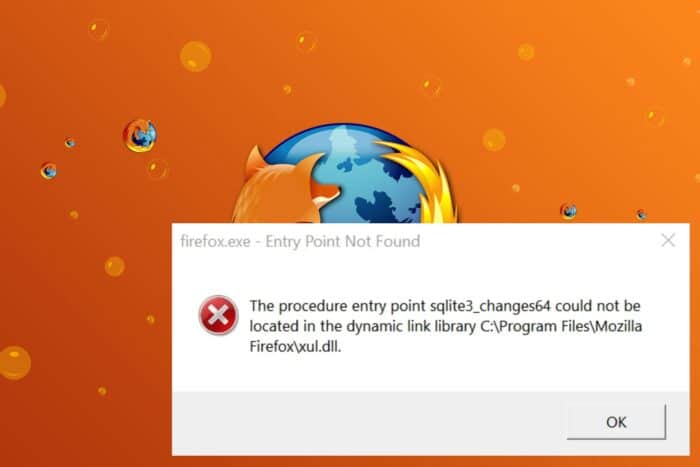iTunes No Se Inicia en Windows 10: Por Qué y Cómo Arreglarlo
 El cliente de iTunes para Windows 10 permite a los usuarios de iPhone gestionar sus archivos multimedia y actualizaciones desde la computadora con Windows. Sin embargo, algunos usuarios han informado que la aplicación ha dejado de funcionar después de actualizar su cliente de iTunes.
El cliente de iTunes para Windows 10 permite a los usuarios de iPhone gestionar sus archivos multimedia y actualizaciones desde la computadora con Windows. Sin embargo, algunos usuarios han informado que la aplicación ha dejado de funcionar después de actualizar su cliente de iTunes.
Si intentas iniciar la aplicación, iTunes solo muestra el icono de carga pero no se inicia correctamente. En esta guía, te mostramos las formas sencillas de solucionar este problema.
¿Por qué no se inicia iTunes?
Hay varios factores que pueden causar que la aplicación de iTunes no se inicie en Windows 10. A continuación se presentan algunos de ellos:
- Aplicación defectuosa: La primera cosa que hay que verificar si la aplicación de iTunes no funciona es si la aplicación está dañada. Para hacer esto, necesitas reparar tu instalación y ver si Windows encuentra alguna falla.
- Falta de privilegios: En algunos casos, la aplicación de iTunes podría no abrirse porque careces de privilegios administrativos. La solución a esto es ejecutar la aplicación como administrador.
iTunes no se abre en Windows 10
1. Reparar iTunes
1.1. Usar el Panel de Control
- Sal de iTunes o cualquier otro servicio si está en ejecución.
- Localiza el icono de iTunes (acceso directo) en el escritorio y elimínalo.
- Presiona la tecla Windows + R, escribe appwiz.cpl y haz clic en Aceptar.
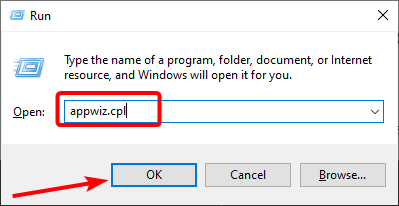
- Ahora, haz clic derecho sobre iTunes y selecciona la opción Cambiar.
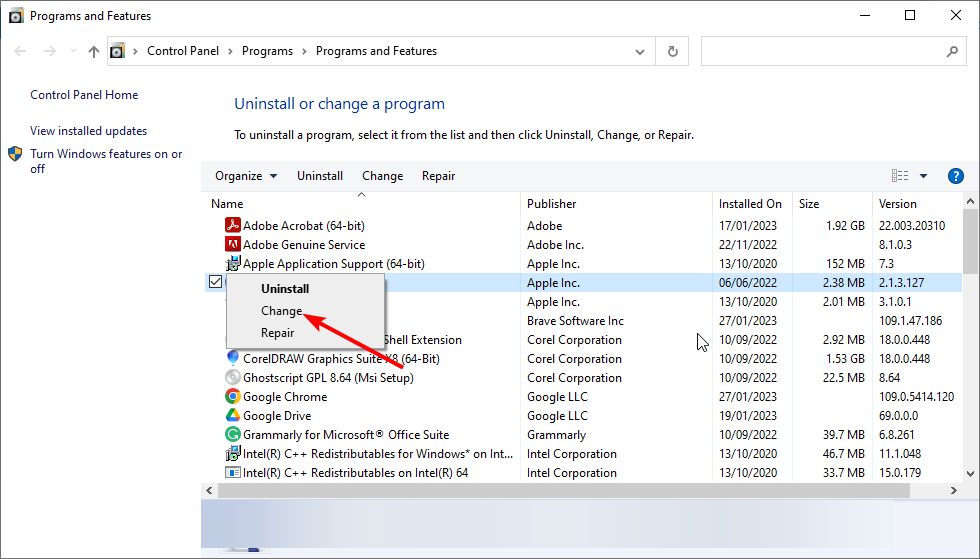
- Finalmente, selecciona la opción Reparar y sigue las instrucciones en pantalla.
iTunes tiene una opción incorporada para reparar archivos del sistema corruptos o faltantes en caso de que ocurra un problema. Puedes ejecutar la herramienta de reparación desde el Panel de Control.
1.2. Reparar desde Configuración
- Presiona la tecla Windows + I para abrir la aplicación Configuración y selecciona Aplicaciones.
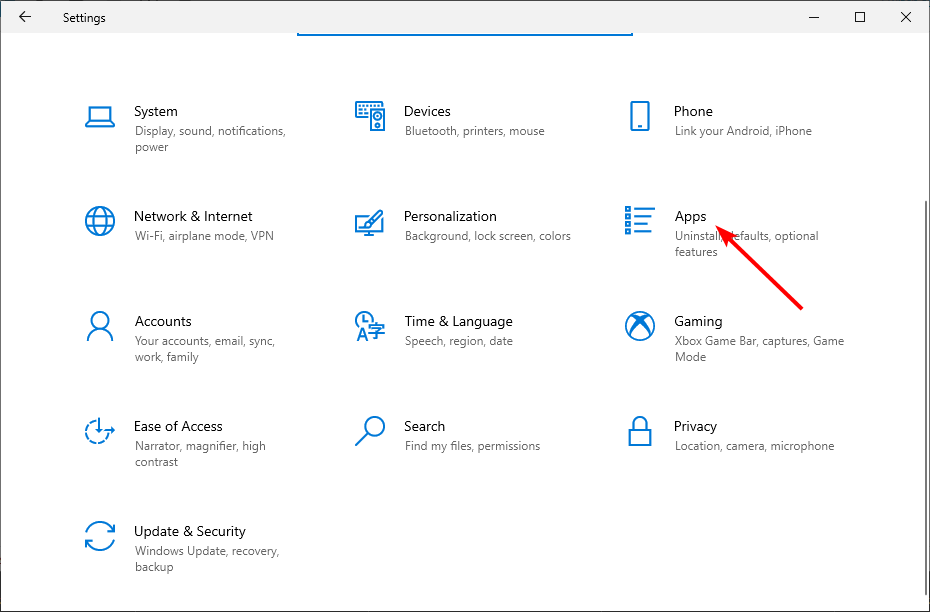
- Elige la opción iTunes y haz clic en Opciones avanzadas.
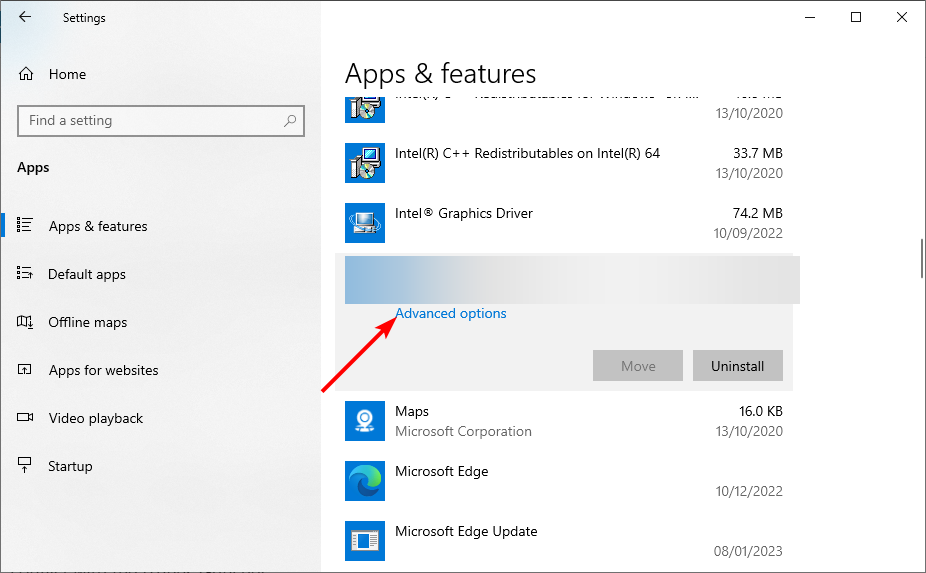
- Finalmente, haz clic en el botón Reparar para reparar el cliente de iTunes.
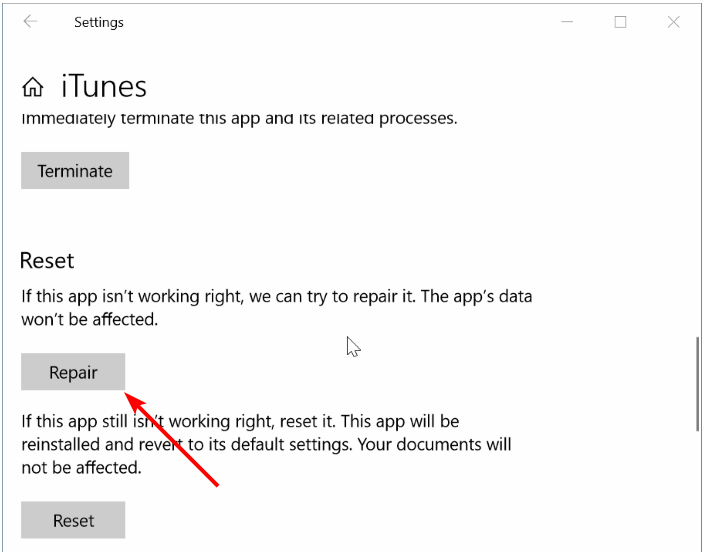
Después de completar la reparación, reinicia la computadora. Inicia iTunes y verifica si hay alguna mejora.
2. Ejecutar iTunes como Administrador
Los usuarios han informado que ejecutar iTunes como administrador les ayudó a resolver el error. Ejecutar iTunes como administrador puede solucionar cualquier problema relacionado con permisos en el cliente.
Simplemente haz clic derecho en el acceso directo de iTunes en el escritorio y selecciona Ejecutar como administrador. Si UAC solicita permiso, haz clic en Sí.
3. Comprobar Conflictos de Hardware / Software
Si has instalado recientemente una tarjeta Bluetooth o un adaptador WiFi, el controlador o el software pueden estar creando conflictos con el lanzador de iTunes.
Si el problema aparece después de instalar un nuevo software, intenta desinstalar el software y lanzar iTunes. Lee más sobre este tema
- Cómo Registrarte y Crear una Nueva Cuenta de Gmail [Guía Fácil]
- Así es como puedes arreglar que Missile Command Delta no se Instale
- SOLUCIÓN: Missile Command Delta se Cierra en PC
4. Otras Soluciones a Probar
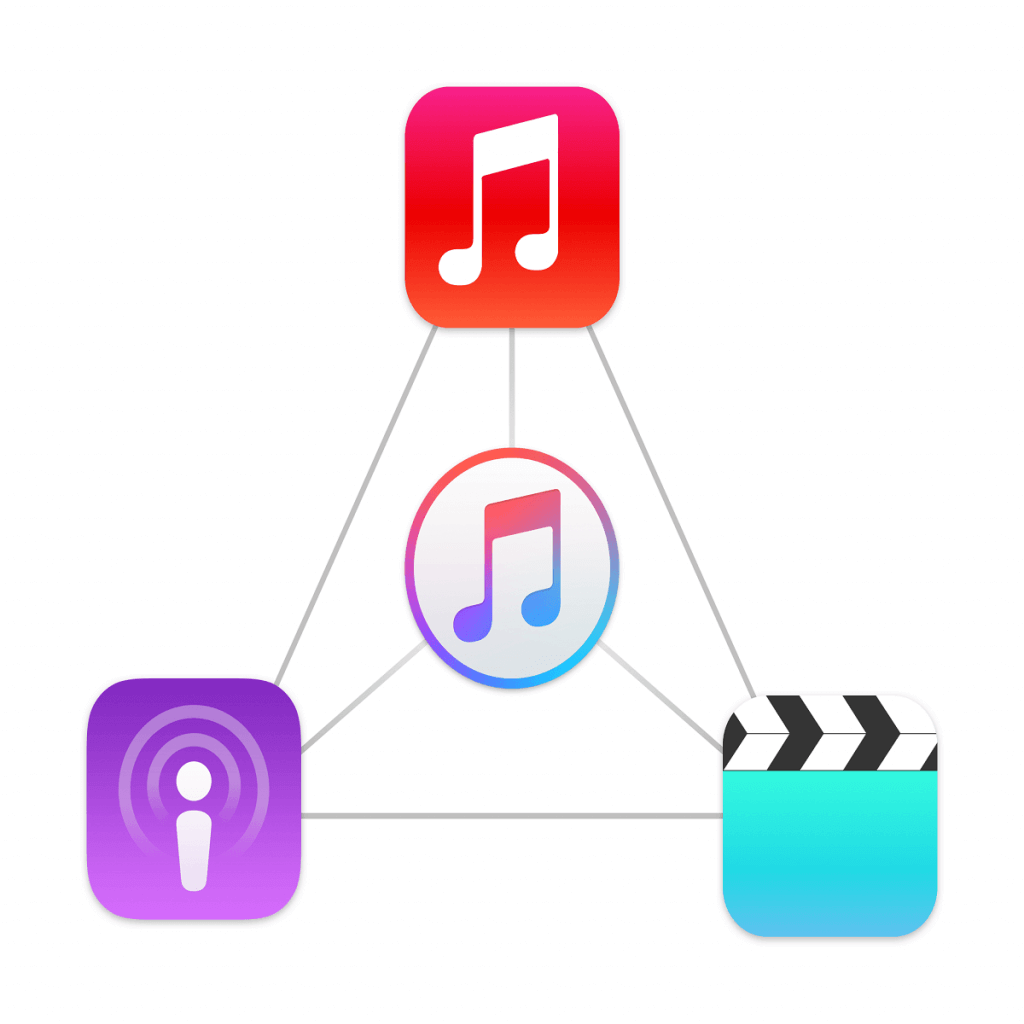 Aquí hay algunas soluciones menores pero efectivas que pueden ayudarte a resolver los problemas relacionados con iTunes en tu computadora con Windows 10.
Aquí hay algunas soluciones menores pero efectivas que pueden ayudarte a resolver los problemas relacionados con iTunes en tu computadora con Windows 10.
- Sal de BTTray.exe, la utilidad Bluetooth de Broadcom si está instalada. Puedes verificar el proceso bttray.exe en el Administrador de Tareas. Selecciona el proceso y selecciona Finalizar.
- Retira cualquier tarjeta SD insertada o un disco duro externo conectado a la PC.
- Intenta abrir iTunes en modo seguro presionando Ctrl + Shift. Presiona la combinación de teclas y lanza iTunes.
- Desactiva temporalmente el antivirus de terceros y verifica si hay alguna mejora.
Si has instalado nuevo hardware, retira el hardware y desinstala los controladores correspondientes. Reinicia el sistema y lanza iTunes. Si iTunes funciona sin el hardware, es posible que debas actualizar el controlador del hardware desde el administrador de dispositivos.
Eso es todo sobre el problema de iTunes que no se inicia. Ahora, solo necesitas seguir los pasos cuidadosamente y las cosas deberían volver a la normalidad.
Si estás enfrentando otros problemas, como que iTunes no se instala en Windows 10, consulta nuestra guía detallada para solucionarlo de una vez por todas.
No dudes en hacernos saber la solución que te ayudó a resolver este problema en los comentarios a continuación.